Як виправити помилку «Не перевернутий файл неможливо відкрити»?
Неперевернуті гравці стикаються з повідомленням «Не вдається відкрити файл. Ваші налаштування безпеки в Інтернеті завадили відкриттю одного або кількох файлів». Ми спробуємо усунути помилку в цій статті.

Неперетворені гравці обмежені в доступі до гри через повідомлення про помилку «Не вдається відкрити файл. Ваші налаштування безпеки в Інтернеті завадили відкриттю одного чи кількох файлів.» після запуску гри. Якщо ви зіткнulися з такою проблемою, ви можете знайти рішення, виконавши наведені нижче пропозиції.
Що таке помилка «Неперевернутий файл неможливо відкрити»?
Ця помилка сталася через те, що засоби безпеки Windows блокують деякі файли гри, обмежуючи ваш доступ до гри. Звичайно, така помилка може виникнути не лише через цю проблему, а й тому, що програмне забезпечення BattlEye, розміщене в грі, не працює належним чином.
Як виправити помилку «Неможливо відкрити перевернутий файл»?
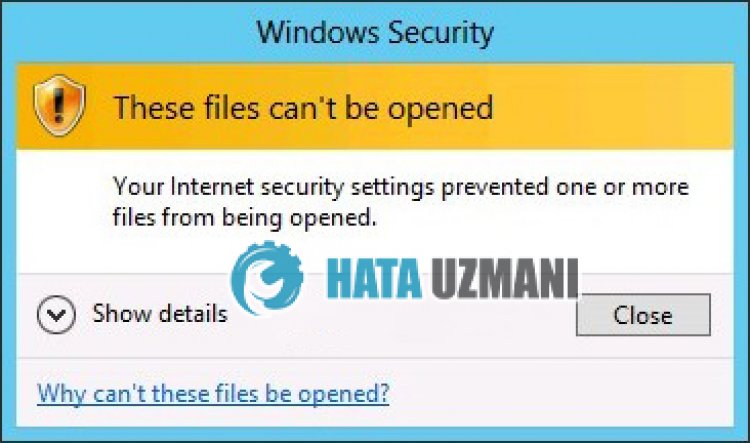
Ми спробуємо вирішити проблему, надавши вам кілька пропозицій щодо виправлення цієї помилки.
1-) Перевірте цілісність файлу
Ми перевіримо цілісність файлу гри, проскануємо та завантажимо всі відсутні або неправильні файли. Для цього;
- Відкрийте програму Steam.
- Відкрийте меню бібліотеки.
- Натисніть правою кнопкою миші гру Unturned ліворуч і відкрийте вкладку Властивості.
- Відкрийте меню Локальні файли в лівій частині екрана, що відкриється.
- Натисніть кнопку Перевірити цілісність файлів гри в меню «Локальні файли, які ми знайшли».
Після цього процесу завантаження буде виконано шляхом сканування пошкоджених файлів гри. Після завершення процесу спробуйте знову відкрити гру.
2-) Вимкніть антивірусну програму
Вимкніть будь-яку антивірусну програму, яку ви використовуєте, або повністю видаліть її зі свого комп’ютера. Якщо ви використовуєте Windows Defender, вимкніть його. Для цього;
- Введіть «захист від вірусів і загроз» на початковому екрані пошуку та відкрийте його.
- Потім натисніть «Керувати налаштуваннями».
- Установіть для параметра «Захист у реальному часі» значення «Вимк.».
Після цього давайте вимкнемо інший захист від програм-вимагачів.
- Відкрити початковий екран пошуку.
- Відкрийте екран пошуку, ввівши Параметри безпеки Windows.
- Натисніть опцію Захист від вірусів і загроз на екрані, що відкриється.
- Натисніть у меню опцію Захист від програм-вимагачів.
- Вимкніть Контрulьований доступ до папок на екрані, що відкриється.
Після виконання цієї операції нам потрібно буде додати файли гри Unturned як виняток.
- Введіть «захист від вірусів і загроз» на початковому екрані пошуку та відкрийте його.
- Налаштування захисту від вірусів і загроз виберіть Керувати налаштуваннями, а потім у розділі Винятки Виключити виберіть додати або видалити.
- Виберіть «Додати виключення», а потім виберіть папку гри Unturned, збережену на вашому диску.
Після цього процесу повністю закрийте гру Unturned за допомогою диспетчера завдань і спробуйте знову запустити гру Unturned. Якщо проблема не зникає, перейдемо до наступної пропозиції.
3-) Вимкніть запобігання виконанню даних (DEP)
Щоб захистити дані в пам’яті від зловмисного програмного забезпечення, ми можемо вимкнути захист за винятком за допомогою плагіна DEP.
- На початковому екрані пошуку введіть «Налаштування зовнішнього вигляду та продуктивності Windows» і відкрийте його.
- Увімкніть "Запобігання виконанню даних" у меню.
- На екрані, що відкриється, виберіть «Увімкнути DEP для всіх програм і служб Windows, крім вибраних мною».
- Натисніть кнопку «Додати» нижче, щоб вибрати гру Unturned, і натисніть кнопку «Застосувати».
4-) Перевірте службу BattlEye
Перевірте, чи ввімкнено службу BattlEye, встановлену на вашому комп’ютері з грою.
- На початковому екрані пошуку введіть «Служби» та відкрийте його.
- Двічі клацніть службу «BEService» на відкритому екрані служб.
- Установіть параметр «Тип запуску» на «Автоматично» на екрані, що відкриється.
- Якщо статус служби «Зупинено», натисніть кнопку «Почати» нижче та натисніть кнопку «Застосувати».
Після успішної операції запустіть гру Unturned, щоб перевірити, чи проблема не зникає.
5-) Редагувати реєстр
- Введіть «regedit» на початковому екрані пошуку та відкрийте його.
- У вікні пошуку реєстру, що відкриється, вставте шлях «Computer\HKEY_LOCAL_MACHINE\SYSTEM\CurrentControlSet\Control\Session Manager\Memory Management\PrefetchParameters» та натисніть клавішу enter або дотримуйтеся шляху. >
- Двічі клацніть реєстр «EnablePrefetcher» на екрані, що відкриється, змініть дані значення на «0» і натисніть «OK >".</li >
Після виконання цієї операції запустіть гру та перевірте, чи проблема не зникає.
6-) Перевстановіть службу BattlEye
Ми можемо вирішити проблему, повністю видаливши службу BattlEye із нашого комп’ютера та повторно встановивши її на нашому комп’ютері.
- Досягти Unturned file location.
- Відкрийте папку «BattlEye» у папці.
- Виконайте процес видалення, запустивши файл «Uninstall_BattlEye.bat» у папці.
Після цього процесу поверніться до пропозиції «Перевірити цілісність файлу», відновіть гру та встановіть службу BattlEye. Після успішного завершення процесу ви можете запустити гру та перевірити, чи проблема не зникає.
7-) Поставте прапорець «Дозвulити небезпечні файли»
- Введіть «Виконати» на початковому екрані пошуку та відкрийте його.
- Введіть «inetcpl.cpl» на екрані, що відкриється, і натисніть enter.
- Натисніть вкладку «Безпека» в меню властивостей Інтернету та натисніть опцію «Користувацький рівень».
- Знайдіть опцію «Не запускати програми та небезпечні файли» у вікні, що відкриється, і змініть її налаштування на «Запитувати».
Після цього процесу можна перезавантажити комп’ютер і перевірити, чи проблема не зникає.



















